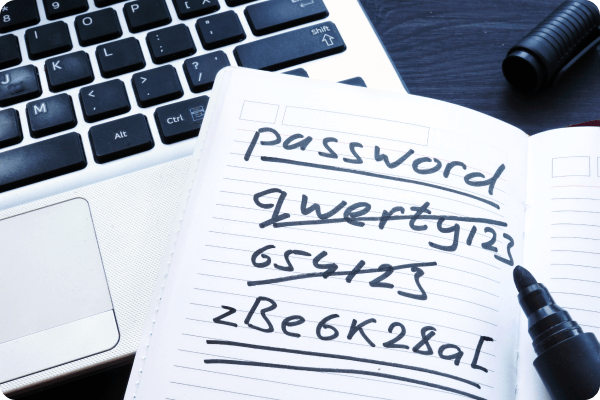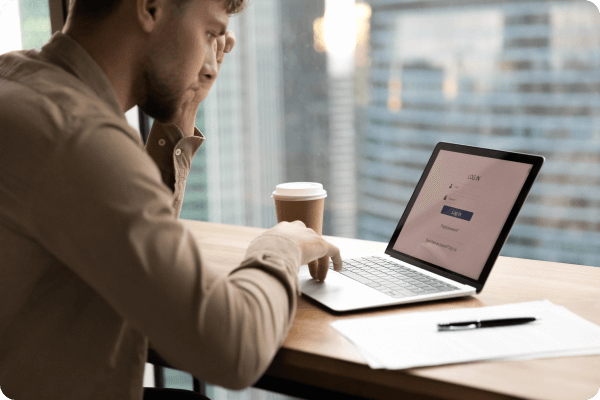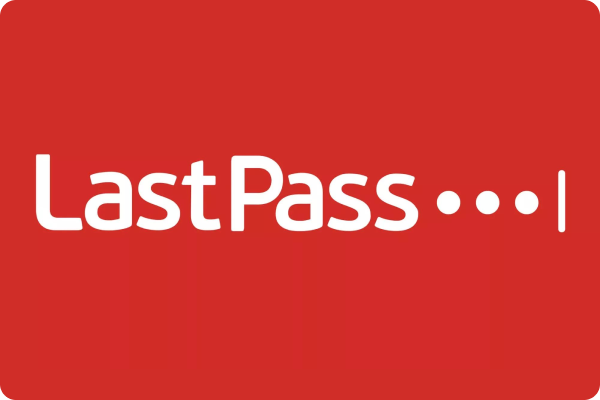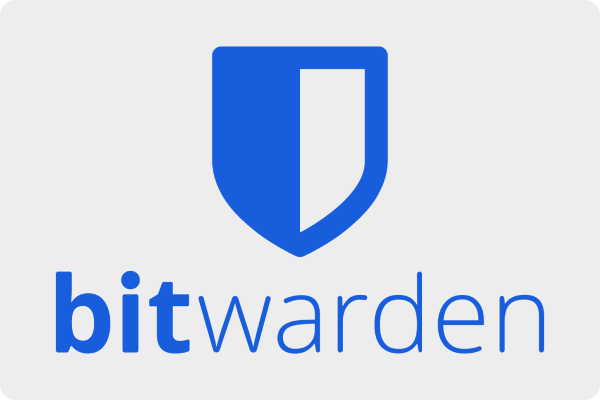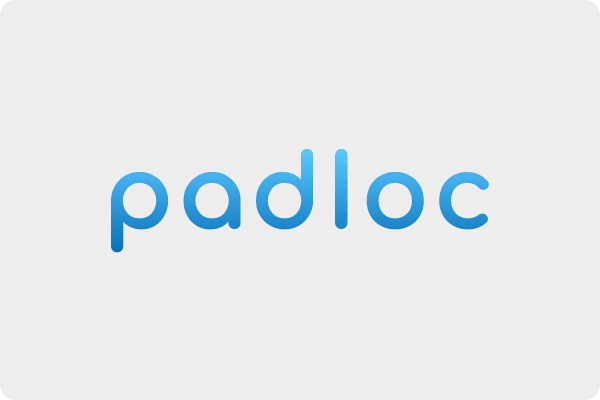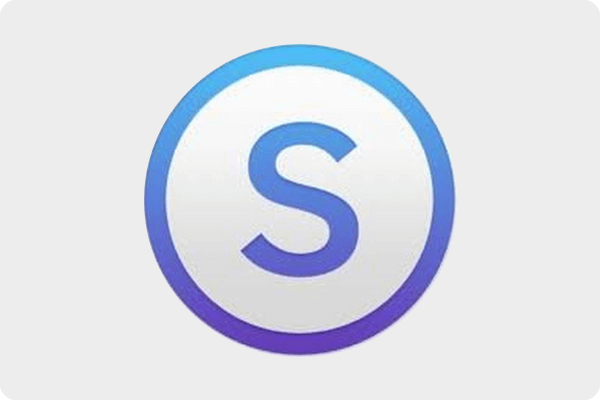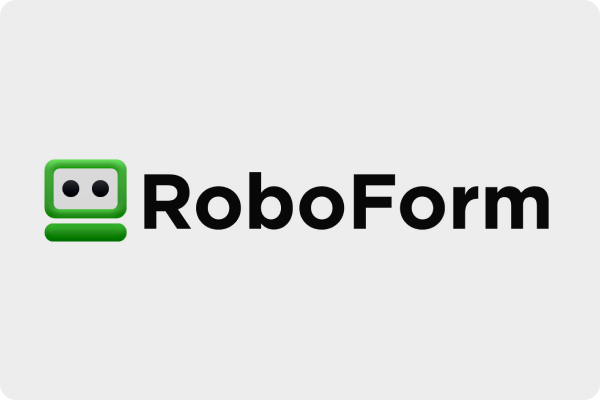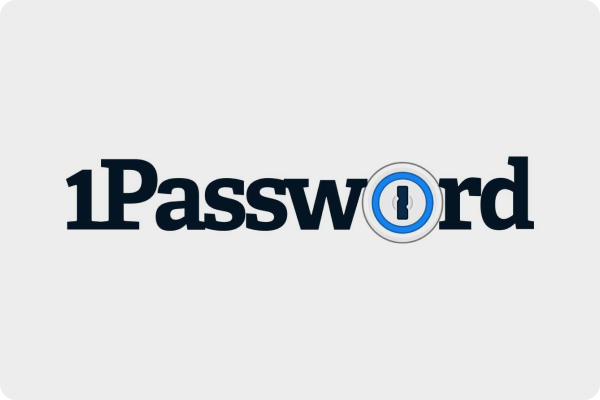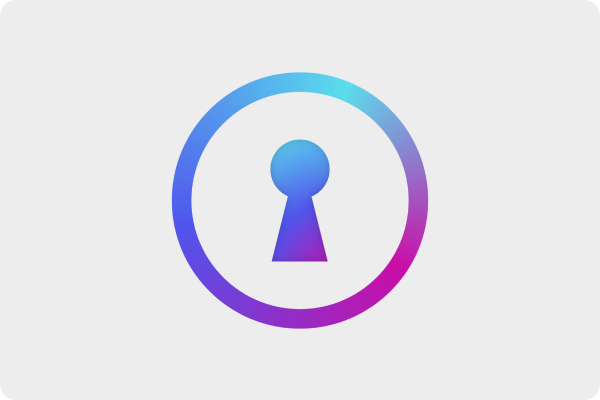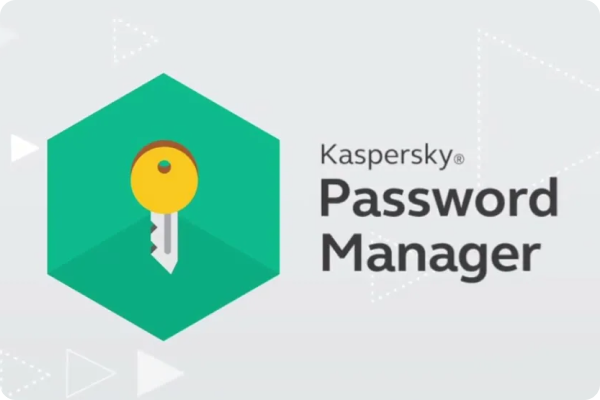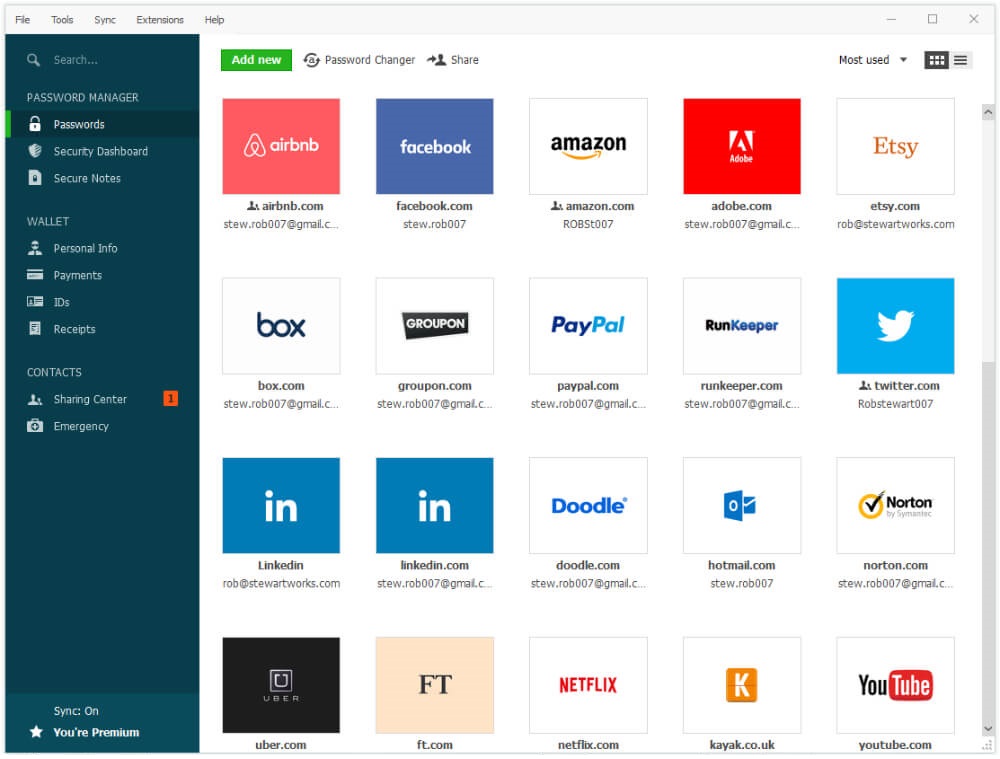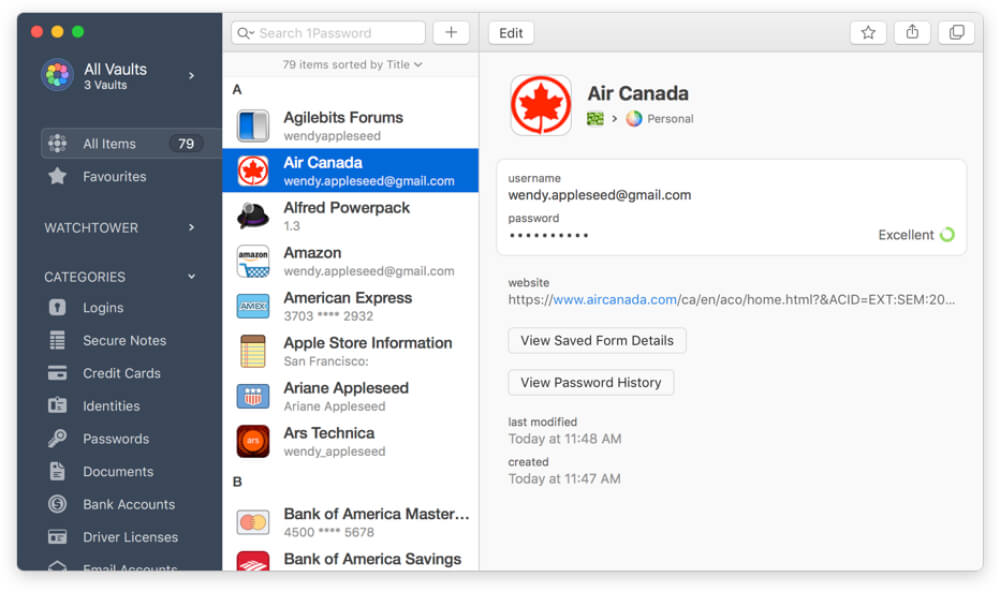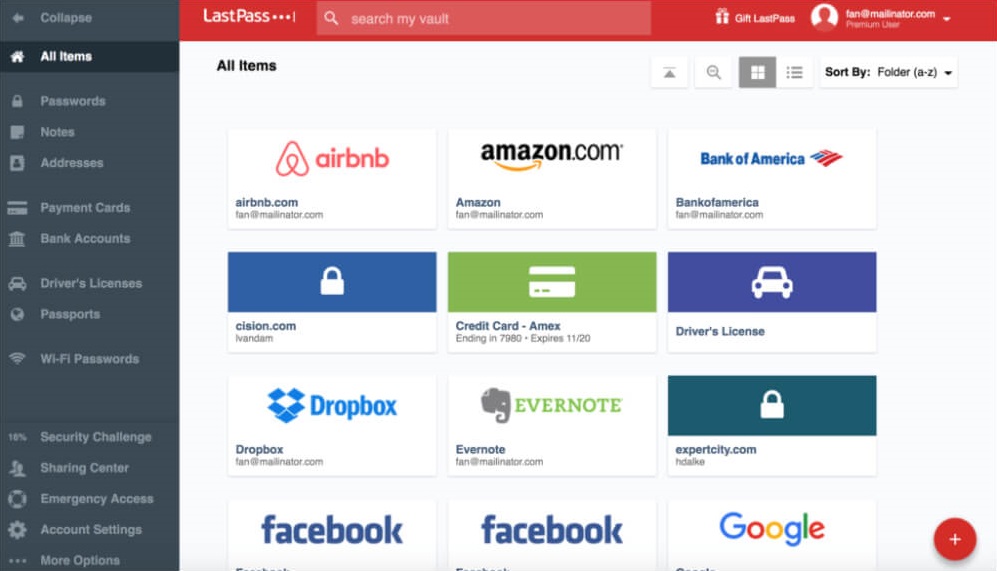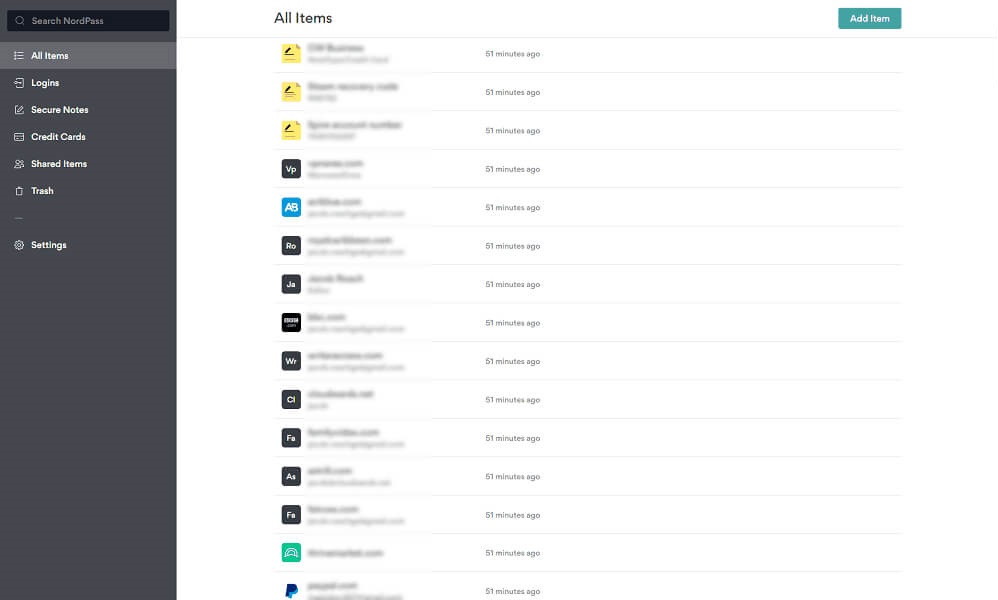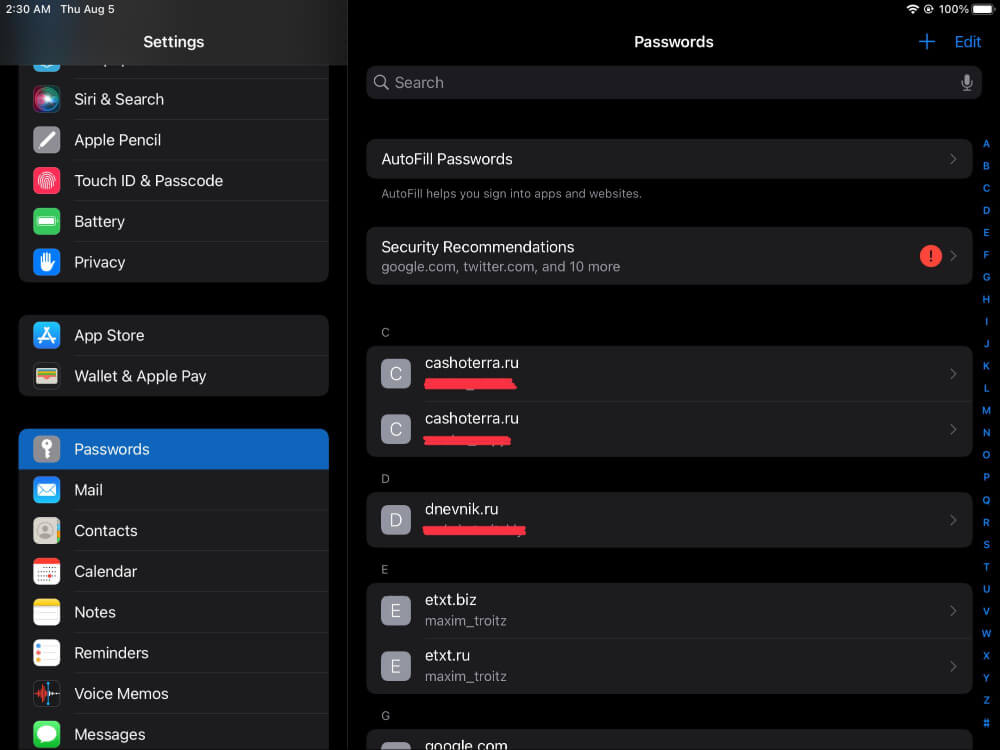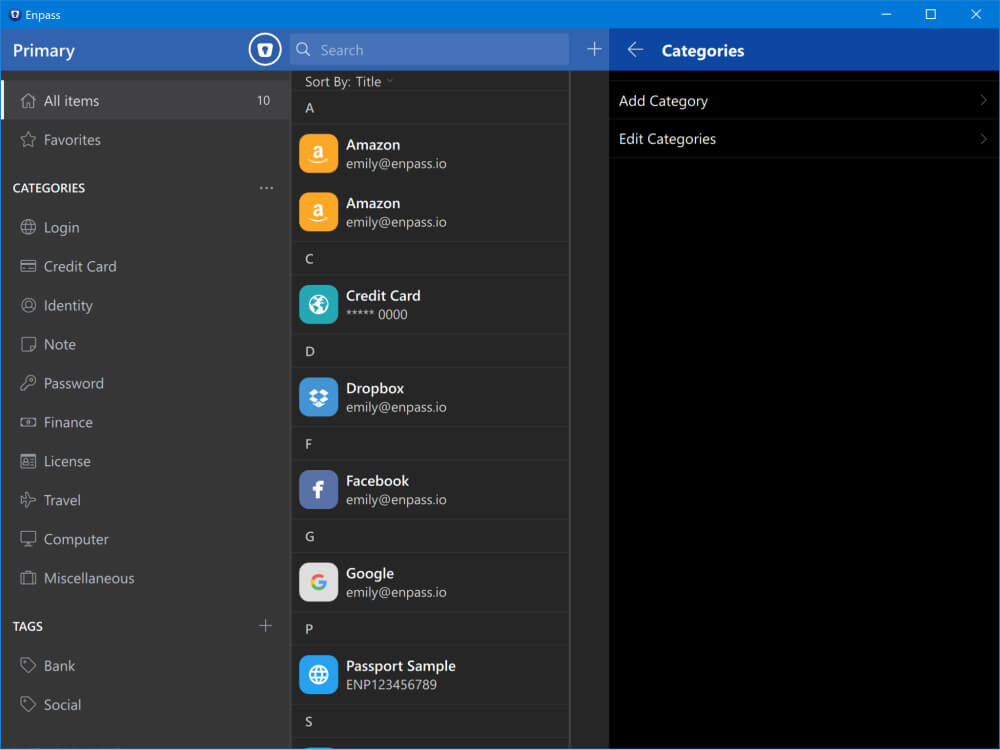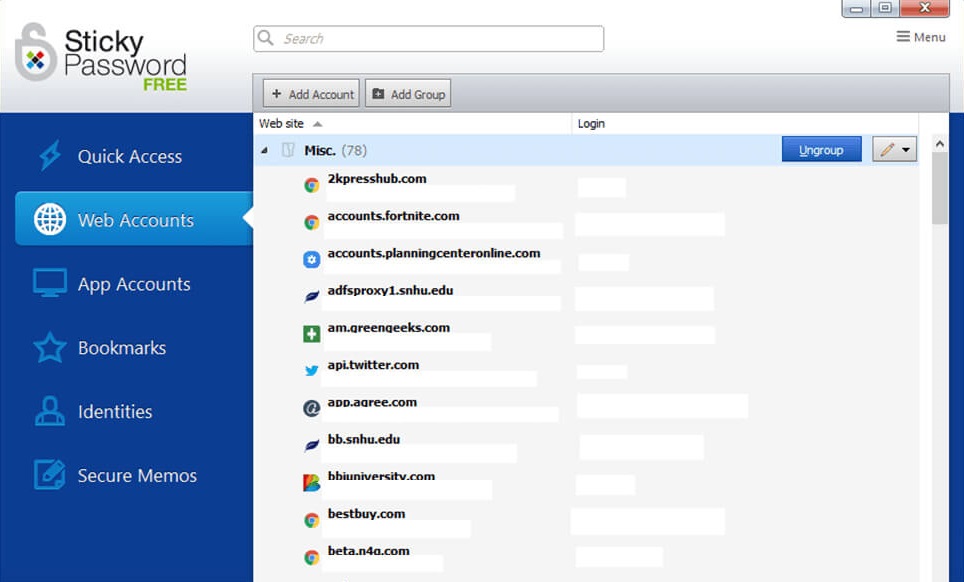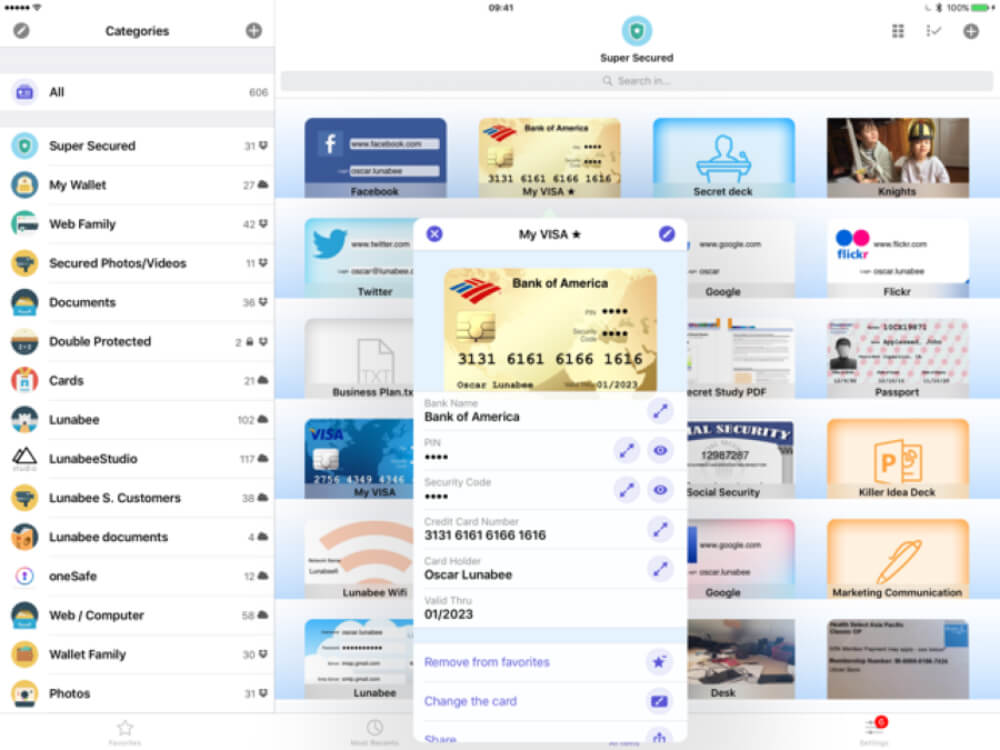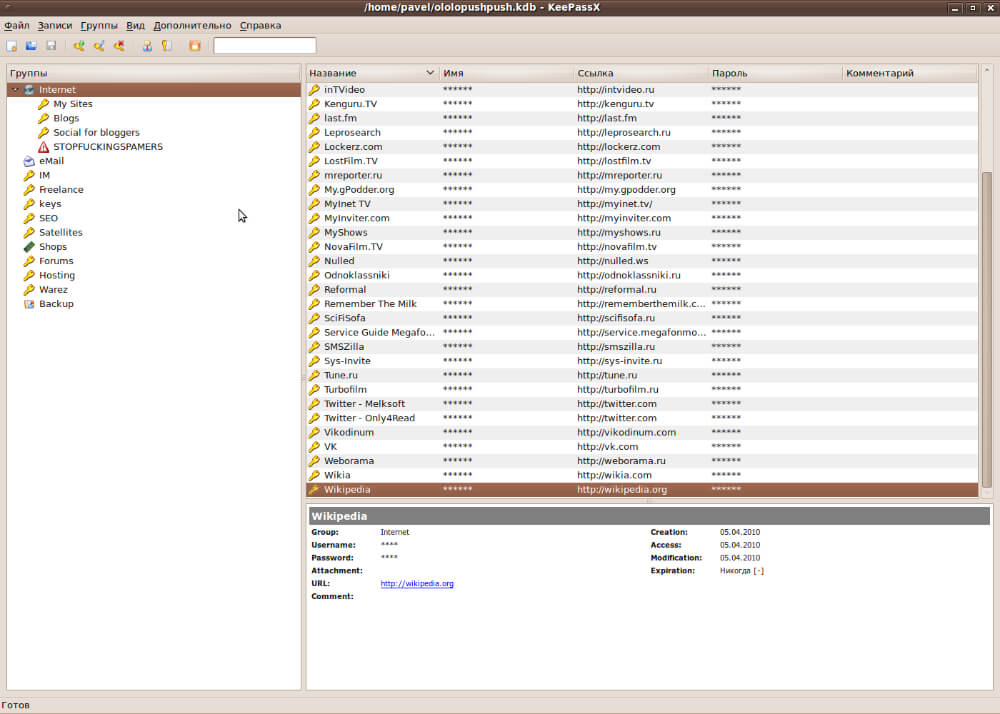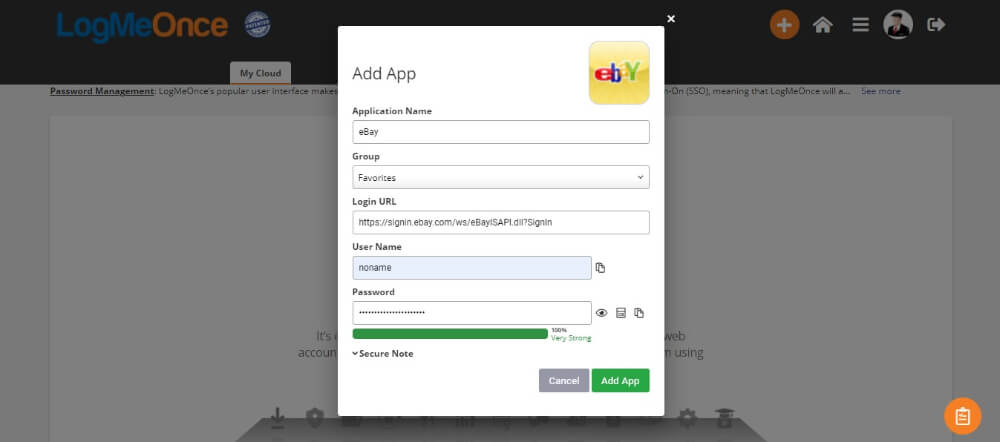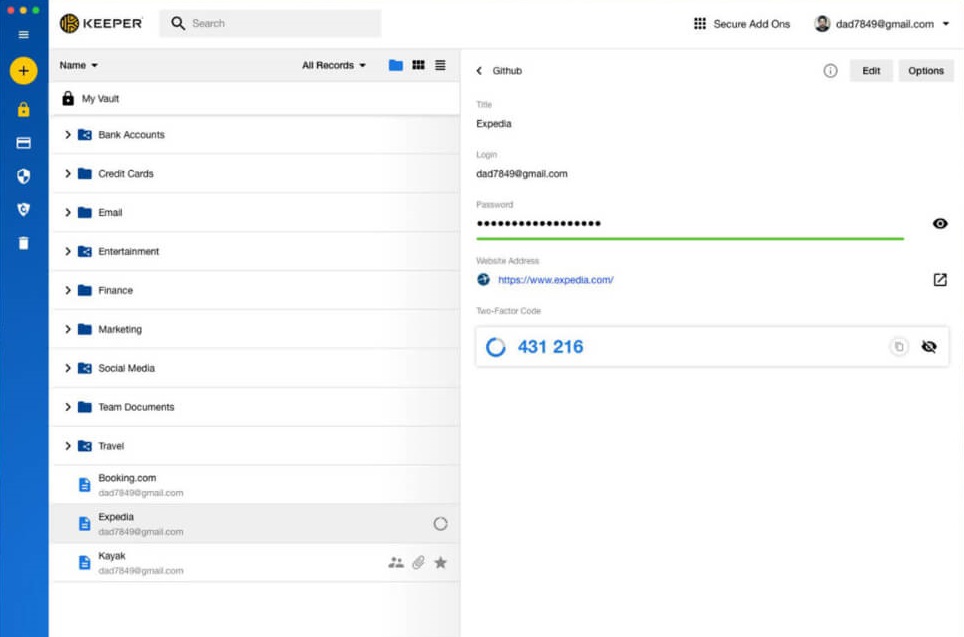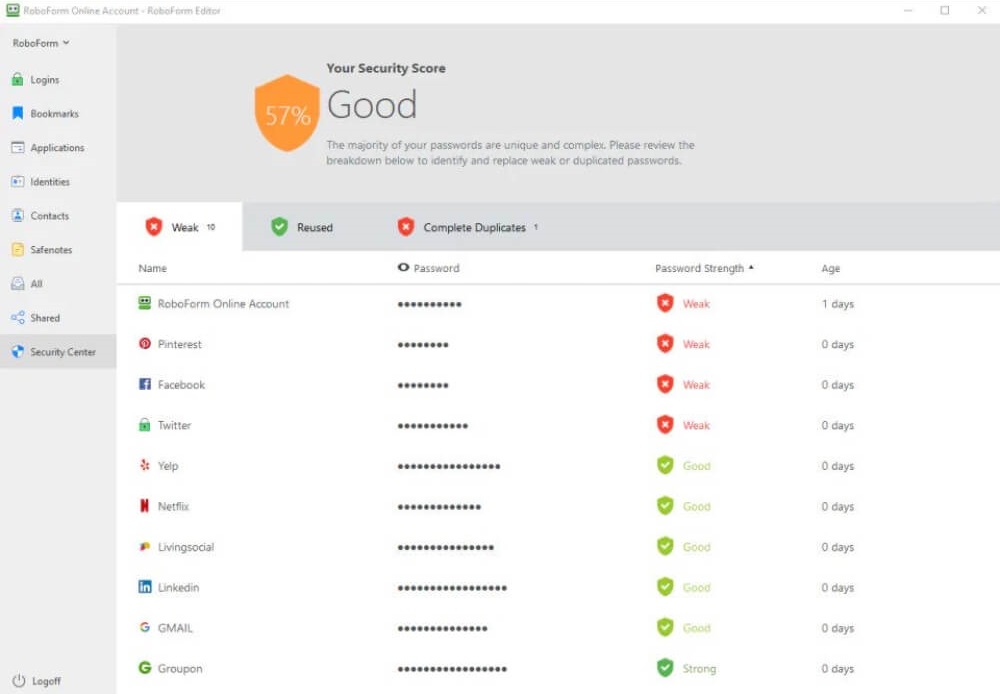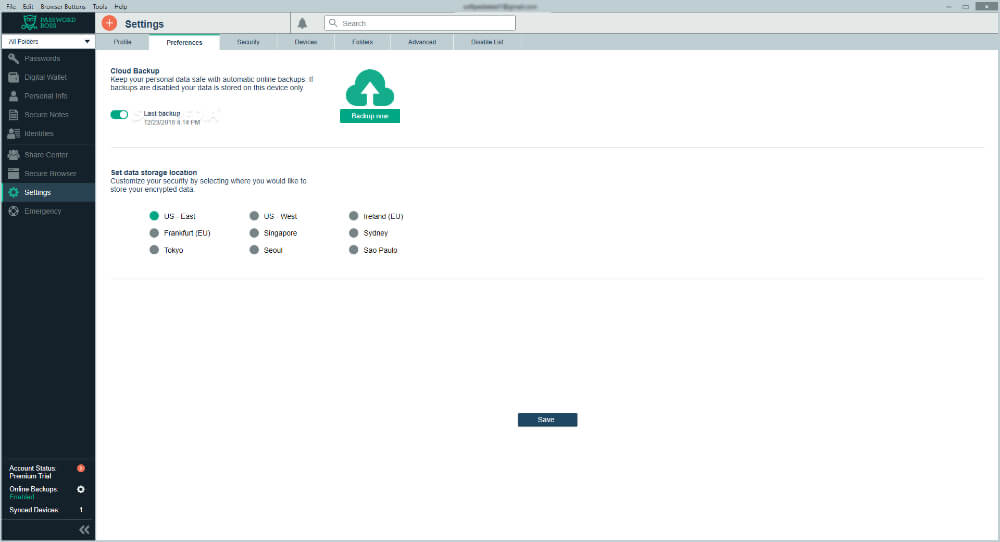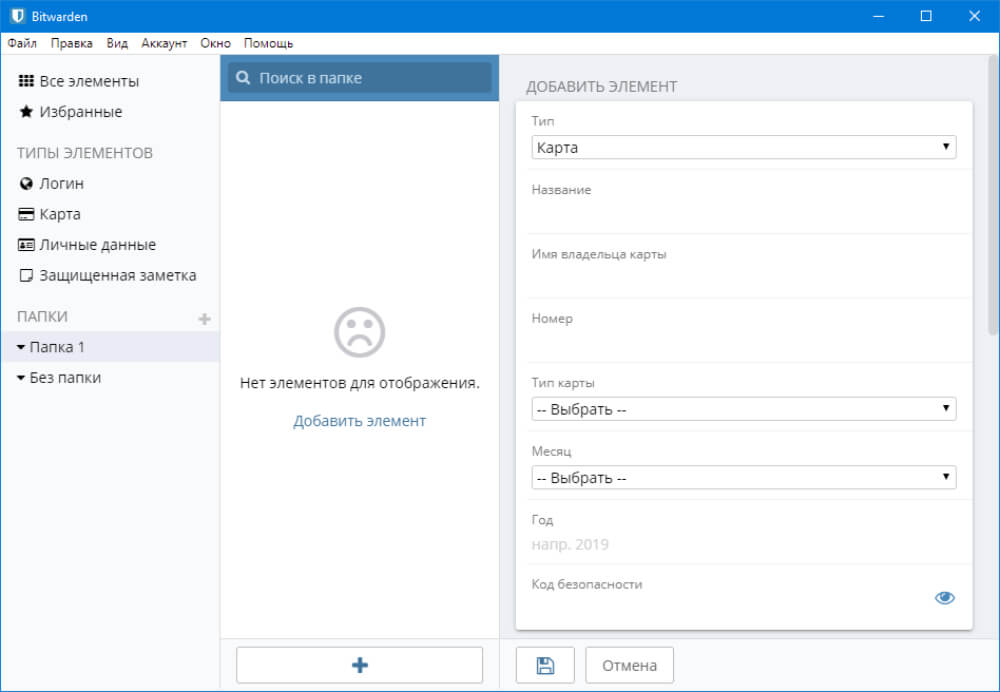Чем отличаются друг от друга Bitwarden, 1Password, Dashlane и другие сервисы.
Bitwarden — бесплатный и полнофункциональный
Проект с открытым исходным кодом, запущенный в 2016 году. Издания Tom’s Guide, New York Times, Wired и другие называли его лучшим бесплатным сервисом для управления паролями.
Что умеет и чем привлекателен:
- Кроссплатформенный. Есть приложения для Windows, Mac, Linux, iOS, Android, а также расширения для браузеров, веб-версия, портативная версия для USB-накопителей и доступ через интерфейс командной строки (CLI).
- Неограниченное хранение и синхронизация между устройствами в облаке.
- Импорт паролей из LastPass, 1Password, Firefox, Chrome и других сервисов.
- Можно настроить локальное хранилище и развернуть его на личном сервере.
- Автозаполнение с учетом нескольких учетных записей для одного сервиса.
- Поддержка биометрической аутентификации Apple, Google и Microsoft.
- Двухфакторная аутентификация.
- Открытые исходники — при необходимости можно «собрать» свою локальную версию сервиса и настроить её по своему усмотрению.
- Встроенный генератор паролей.
- Не требует настольной версии приложения для работы расширений браузеров.
- Функция передачи конфиденциальной информации Bitwarden Send. Например, для обмена логинами, документами или банковскими картами.
Есть Premium-версия Bitwarden за $10 в год и семейная на шесть пользователей за $40 в год. Она предлагает:
- Поддержку двухфакторной авторизации через USB-ключи.
- Bitwarden Authenticator для генерации одноразовых паролей (TOTP).
- 1 ГБ зашифрованного файлового хранилища.
- Проверку паролей на утечки и надёжность.
- Экстренный доступ в случае утери мастер-пароля.
- Приоритетную поддержку.
Из минусов Bitwarden отмечают сложный для новичков интерфейс, отсутствие инструкций по работе, слабое мобильное приложение.
1Password — мощный сервис по подписке
Популярный менеджер паролей среди пользователей macOS. В рейтинге Tom’s Hardware он занял второе место в 2021 году.
Что умеет и чем привлекателен:
- Кроссплатформенный. Есть приложения для Windows, Mac, Linux, iOS, Android, а также расширения для браузеров, веб-версия и CLI.
- Хранит не только пароли, но и другую личную информацию: документы, номера кредитных карт и так далее.
- Поддержка двухфакторной аутентификации, а также Apple Touch ID и Face ID.
- Может выступать в качестве приложения для аутентификации, как Google Authenticator.
- Мастер-ключ для дополнительной безопасности.
- Режим «Путешествия». Позволяет удалить конфиденциальные данные с устройств перед поездкой и восстановить их в одно нажатие после пересечения границы. Так пограничники не смогут получить доступ к полному хранилищу паролей пользователя.
- Интеграция с другими приложениями: 1Password умеет автоматически заполнять данные форм во многих сервисах.
- Функция Watchtower определяет слабые, повторно используемые и утёкшие пароли и предлагает их быструю замену.
- Удобный, «дружелюбный» к новичкам и единый на всех платформах интерфейс, который легко освоить.
- Мощные приложения, которые превосходят BItwarden и не требуют перехода в веб-версию для функций, выходящих за рамки поиска и генерации паролей.
- 1 ГБ защищенного хранилища для файлов и конфиденциальных документов.
- Интеграция с сервисом одноразовых кредитных карт Privacy.
- Усиленное 256-битное шифрование AES.
- Функция «Сейфы» — к ним можно давать доступ другим людям.
- Родительский контроль.
В чем минусы:
- Нет бесплатной версии, только подписка.
- Все пароли хранятся только в облаке 1Password, нет локального хранилища или возможности переносить данные в другие облака вроде Dropbox или iCloud.
- Разработчики отказались от нативных версий приложений в пользу одного нового кроссплатформенного на базе Electron. Его бета-версию раскритиковали пользователи macOS.
Стоимость — $36 в год на одного, $60 для семей (до 5 пользователей).
LastPass — хорош, но ограничен одним типом устройств в бесплатной версии
Популярный кроссплатформенный менеджер паролей, который дважды получил награду Tom’s Hardware как лучший сервис и входил в большинство подборок.
Но с февраля 2021 года компания перенесла ключевые функции из бесплатной версии в подписку, например, неограниченную синхронизацию на всех устройствах, что резко ограничило его использование.
В бесплатной версии пользователь может хранить, сортировать и генерировать пароли только на одном типе устройств — либо мобильном (смартфон, планшет и «умные» часы), либо на ПК. Активное устройство можно переключить, сохраненные пароли хранятся в облаке, но не синхронизируются между платформами.
LastPass есть на всех ОС, включая расширения для браузеров, и не требует приложения для работы в них. Он также может заполнять формы на сайтах и в приложениях, хранить данные банковских карт, адреса и другие конфиденциальные заметки.
Безопасность LastPass слабее, чем у 1Password — в 2015 году сервис взломали, с тех пор у него периодически находят серьезные уязвимости. А в 2021 году в Android-версии LastPass обнаружили семь встроенных трекеров.
Что входит в подписку:
- Синхронизация паролей.
- Зашифрованное хранилище в 1 ГБ.
- Расширенная двухфакторная аутентификация (F2A) через биометрию и другие опции.
- Проверка учетных записей на утечки в даркнет и оповещение о взломах.
- Экстренный доступ для друзей и близких.
- Общий доступ к паролям более, чем одному лицу.
- Создание доверенного лица.
- Персональная техподдержка.
Подписка на LastPass Premium стоит $3,5 в месяц, семейный тариф до шести аккаунтов — $4,7.
Dashlane — похож на 1Password и LastPass, но со своими особенностями и ограничениями
Основные функции Dashlane аналогичны другим мощным менеджерам паролей.
У него есть кроссплатформенные клиенты и расширения для браузеров, синхронизация паролей между устройствами, автозаполнение учетных записей и форм, двухфакторная аутентификация, генератор паролей и импорт данных из других источников.
Но у него много дополнительных функций, которых нет у конкурентов или они реализованы иначе.
- В случае утечки автоматически меняется пароль более, чем на 700 поддерживаемых сайтах.
- Встроенный VPN.
- Проверка учетных записей на утечки в даркнете в реальном времени.
- Хранение заметок, адресов, банковских карт, документов и других конфиденциальных данных.
- «Кошелек» позволяет не только хранить карты, но и отслеживать покупки и сохранять чеки.
- Возможность хранить пароли локально.
Минус Dashlane — сильные ограничения бесплатной версии, большинство дополнительных функций доступны только по Premium-подписке:
- Бесплатно Dashlane работает только на одном устройстве и хранит до 50 паролей.
- В Essencial-подписке за $2,49 в месяц доступно неограниченное количество паролей и общий доступ к ним, защищенные заметки, работа на двух устройствах, автоматическое изменение пароля в случае утечки.
- В Premium-подписке за $3,99 в месяц добавляется мониторинг в дарквебе, VPN, 1 ГБ хранилища и неограниченное количество устройств.
- Семейная Premium-подписка за $5,99 в месяц доступна на шесть аккаунтов.
Keeper — аналог подешевле
Полнофункциональный менеджер паролей, который стоит дешевле Dashlane и LastPass ($2,91 в месяц) — но у него нет бесплатной версии.
- Неограниченное количество устройств и паролей.
- Облачную синхронизацию.
- Вход по биометрии.
- Экстренный доступ в случае утери аккаунта.
- Веб-приложение.
- Двухфакторную авторизацию.
В подписку за ~$60 в год входит расширенный менеджер и генератор паролей Keeper Unlimited, мониторинг даркнета и 10 ГБ файлового хранилища. Базовая семейная подписка на 5 человек стоит $75 в год, расширенная — ~$104 в год.
KeePass и KeePassXC — бесплатные сервисы, в которых много придется делать «руками»
Мощный и настраиваемый менеджер паролей для Windows с открытым исходным кодом. Есть сторонние приложения и более 100 плагинов, расширяющих функциональность. Сервис поддерживает локальную синхронизацию на устройстве, пользователь может использовать Dropbox, OneDrive и другие облака.
KeePassXC — мультиплатформенное приложение на базе KeePass, которое развивает сообщество. Оно также хранит пароли локально, защищает их мастер-паролем и в отличие от платных облачных решений позволяет тонко настраивать и контролировать данные.
Одной строкой
RoboForm — один из старейших менеджеров паролей, его особенность в автозаполнении сложных форм по шаблонам в один клик. Умеет хранить заметки, генерировать пароли, работать с биометрией и проводить аудит паролей.
В подписке за 100 рублей в месяц доступна синхронизация между устройствами, резервное копирование в облаке, двухфакторная авторизация, чрезвычайный доступ, техподдержка и общие папки.
NordPass — простой кроссплатформенный менеджер паролей от разработчиков VPN-сервиса NordVPN, подойдёт новичкам.
Бесплатная версия ограничена одним устройством, за $1,49 в месяц сервис предлагает общий доступ к данным, синхронизацию, проверку паролей на уязвимость и утечку.
Бонус — «Связка ключей» iCloud
Облачный базовый менеджер паролей и банковских карт от Apple, который автоматически вводит пароли и сохраняет конфиденциальные данные. С августа 2021 года доступен не только на iOS и macOS, но и на Windows, а также в Chrome, Edge и других Chromium-браузерах.
Предлагайте свои варианты в комментариях.
Лучшие менеджеры паролей
Какие приложения есть, и как они работают
Дата публикации: 7 апреля 2022
Что такое менеджер паролей и для чего он нужен
Виды менеджеров паролей
Лучшие бесплатные менеджеры паролей для ПК и смартфонов
Платные программы для хранения паролей
Что такое менеджер паролей и для чего он нужен
Менеджер паролей — это программа для хранения паролей и логинов от учетных записей в сети. Однако это не просто «блокнот», куда вы записали пароль, чтобы не забыть его. Когда надо войти в аккаунт на сайте, программа автоматически подбирает данные и вводит их в соответствующие графы.
Менеджеры паролей также запоминают логины и пароли, когда вы только регистрируетесь на сайте, то есть вам не надо вносить их в программу вручную. Есть и функция обновления данных при смене логина или пароля.
Одним из основных преимуществ менеджеров паролей считают защиту паролей от взлома.
Виды менеджеров паролей
Есть два вида менеджеров — расширения для браузера и приложения для хранения паролей на смартфонах или планшетах. Причем у многих приложений есть и десктопная версия, то есть их можно установить и на компьютер под управлением Windows или macOS.
При этом программа для хранения паролей на компьютере удобнее всего в виде расширения. Вы просто устанавливаете его в браузер, настраиваете и пользуетесь на любых нужных сайтах. Если вы работаете в разных браузерах, но на одном компьютере, то можно установить и не браузерную версию.
Для мобильных устройств лучше всего выбрать менеджер паролей в виде приложения.
Чаще всего такие приложения выглядят как виртуальные записные книжки, которые всегда есть под рукой, в отличие от бумажного варианта.
Лучшие бесплатные менеджеры паролей для ПК и смартфонов
У многих сервисов есть и платная подписка, но если вам хватит возможностей бесплатной версии, зачем переплачивать?
LastPass
Программа для хранения паролей на компьютере LastPass бесплатная и подходит для Windows и macOS. Ее можно установить на ПК в виде расширения для браузера. Кроме того, есть мобильные приложения для Android и iOS. В бесплатном варианте менеджер может использоваться только на одном устройстве (только компьютер или только смартфон), но между ними можно переключаться — ваши пароли лежат в облачном хранилище, причем их неограниченное количество. Еще Free-версия включает в себя пробный период Premium на месяц, так что можно опробовать расширенные возможности и решить, нужны ли они вам. Кроме премиум-подписки, есть еще семейная на шесть аккаунтов.
Помимо базовых функций — заполнения граф логина и пароля на сайтах, — менеджер хранит платежные данные, защищает их от утечки и так же автоматически вводит их во время онлайн-покупок. Дополнительно LastPass генерирует пароли при необходимости —создает сложные наборы символов по требуемым параметрам сайта.
LastPass защищает аккаунты пользователей и их личные данные — уведомляет о взломах учетных записей письмом на электронную почту. А за безопасность хранения отвечает двухфакторная аутентификация: например, вход на смартфоне не только по паролю, но и по отпечатку пальца.
Ну и дважды полученная награда Tom’s Hardware говорит о том, что этот менеджер действительно неплох.
Bitwarden
Об этом менеджере паролей не раз писали крупные издания вроде Tom’s Guide и New York Times, называя его лучшим сервисом среди бесплатных.
Bitwarden хорош прежде всего тем, что он работает на разных платформах (для ПК и смартфонов) и может хранить бесконечно много паролей, синхронизируя их между разными устройствами. Функциональность в бесплатном формате полная: генератор паролей, автозаполнение полей на сайтах, защита через многофакторную аутентификацию.
Платная подписка дает ряд бонусов, например, зашифрованное файловое хранилище или проверку надежности паролей. Но и в бесплатной версии вы не будете чувствовать себя ущемленными.
Интересная фишка — открытый исходный код. Если у вас достаточно умений, вы можете собрать свой собственный локальный Bitwarden и настроить его исключительно под себя.
Dashlane
Dashlane автоматически сохраняет информацию, которую пользователь вводит в браузере, генерирует пароли при регистрации. Дополнительно бесплатный менеджер паролей дает возможность сохранять реквизиты банковских карт, создавать мини-заметки, записывать адреса и паспортные данные. Здесь данные от учетных записей сортируются по разделам, поэтому чтобы найти данные банковской карты или адрес, можно просто зайти в нужный раздел, а не искать запись среди всех паролей.
Dashlane доступно в формате расширения для браузера, а также в виде мобильного приложения для смартфонов на Android и iOS. Бесплатная версия имеет сильные ограничения, но пользоваться ей вполне можно. Сервис позволяет хранить до 50 паролей, использовать одно устройство, делиться паролями с 5 другими пользователями, например, членами вашей семьи, получать сообщения об утечке данных, проверять качество ваших паролей. Это все не считая того, что указано выше.
Премиум- и семейная подписка более продвинутые: например, в них есть встроенный VPN или возможность автоматически сменить пароли на поддерживаемых приложением сайтах, если это понадобится.
Padloc
Padloc работает в бесплатной версии на разных платформах (на ПК и смартфонах), но она имеет ограничения. Также есть Premium- и Family-подписки с пробным периодом.
Менеджер паролей доступен в виде расширения в браузере и мобильного приложения.
В бесплатном варианте у вас будет хранилище на 50 записей (туда вы можете внести пароли, банковские карты и другие данные) для использования на двух устройствах. Автозаполнения как такового нет, но вы можете вводить свои пароли из менеджера разными способами: копировать их, перетаскивать или использовать контекстное меню.
У Padloc довольно удобно реализован поиск по хранилищу, главное — не лениться и заполнить все поля при внесении в него информации.
Secrets
Еще один менеджер паролей для поклонников Apple. В отличие от других программ, у Secrets нет своих серверов, где хранятся данные пользователей. Приложение для ПК шифрует логины и пароли от учетных записей сразу на устройстве и копирует их на облачный сервис Apple. Это снижает вероятность утечки данных в сеть.
Для браузеров доступно расширение менеджера — для Safari, Google Chrome, Vivaldi, Firefox.
Бесплатная версия довольно сильно ограничена и позволяет хранить только до 10 записей (паролей, данных карт и т. д.).
Премиум-версия снимает это ограничение и покупается один раз, то есть вам не нужно постоянно оплачивать подписку.
RoboForm
Подписка у RoboForm стоит $ 23,88 в год, но можно установить расширение в браузере, а также скачать мобильное приложение для Android или iOS и бесплатно. Программа хранит старые, запоминает новые и генерирует свои пароли. Есть автоматический ввод данных в графы, возможность вводить данные банковских карт и т. д.
В бесплатной версии можно хранить неограниченное число записей, но автозаполнение работает только на одном устройстве.
Платные программы для хранения паролей
Сейчас с покупкой программ и приложений могут быть сложности, но мы все же включили в подборку платные менеджеры паролей. Во-первых, их можно оплатить с зарубежной карты или со счета мобильного телефона. Во-вторых, даже если купить что-то не получится, можно сделать закладку и вернуться к понравившейся программе позже. Наконец, можно обратить внимание на российские разработки, например, от «Лаборатории Касперского».
1Password
Менеджер паролей доступен по подписке за $ 2,99 в месяц при условии покупки на год. Есть двухнедельный пробный период.
1Password существует в виде программы на ПК, расширения в браузере, мобильного приложения. Его преимущество — усиленная защита. Сервис следит за взломами учетных записей и оповещает пользователя о наличии в коллекции слабых или скомпрометированных паролей.
Можно хранить не только пароли, но и почтовые адреса, заметки, паспортные данные и другие персональные данные. Дополнительно в 1Password есть автозаполнение полей логина и пароля, а также платежных данных.
Интересная возможность для путешественников: можно перед поездкой удалить личные данные с устройств, а потом восстановить их одним нажатием. Полезно, если вы опасаетесь потерять телефон.
Keeper
Keeper не имеет бесплатной версии, а платная стоит от $ 2,91 в месяц. Но этого того стоит, менеджер очень многофункциональный. Во-первых, он кроссплатформенный. Во-вторых, умеет все то, о чем мы писали выше: хранение неограниченного числа данных, автозаполнение, генерация паролей, проверка на надежность и вот это все.
Однако Keeper может и гораздо больше. Например, если многие менеджеры паролей используют только двухфакторную аутентификацию (скажем, по отпечатку пальца), то у этого приложения выбор богаче: тут вам и SMS, и аутентификаторы Google и Microsoft, и даже собственный запатентованный KeeperDNA.
Кроме того, данные шифруются не на сервере, а на вашем устройстве, и только вы можете получить к ним доступ (только придумайте хороший мастер-пароль для входа в само приложение). Это добавляет большой плюсик к безопасности.
Есть и ряд интересных фишек. Например, KeeperChat позволяет вести действительно приватные беседы, в которых сообщения самоуничтожаются и нигде не хранятся.
OneSafe
Подписка в приложении OneSafe стоит $ 1,99 в месяц. Оно доступно для iOS, macOS, Android.
За месячную оплату программа предоставляет хранилище для паролей и логинов учетных записей, банковских карт, номеров социального страхования, а также дополнительные функции — менеджер паролей автоматически обменивается данными со связанными устройствами, например, iPhone и iPad. В приложении можно также хранить фото-, видео- и другие файлы.
Для дополнительной безопасности есть возможность настроить вход — установить Touch ID, PIN-код.
Kaspersky Password Manager
Kaspersky Password Manager представляет собой сервис для хранения паролей, адресов и данных кредитных карт. Информацию менеджер паролей синхронизирует между разными устройствами: смартфонами и компьютерами под управлением разных ОС.
В целом функциональность мало чем отличается от большинства подобных программ. Это хранение разной информации (пароли, банковские карты, адреса, документы), автозаполнение, проверка паролей на надежность и т. д. Кстати, можно не вводить данные банковской карты. Чтобы занести информацию в программу, сфотографируйте карту, а Kaspersky Password Manager сам «прочтет» с нее информацию и сохранит.
Ставку «Лаборатория Касперского» делает на надежность: для защиты данных используется современный алгоритм шифрования, а доступа к ним не имеет никто, включая сотрудников «Лаборатории».
В приложении доступна подписка за 900 рублей в год. При этом в менеджере можно создавать любое количество записей, пользоваться персональной службой поддержки, синхронизацией и доступом на всех устройствах.
{{ item.name }}
{{ Math.round(item.rating.star*10)/10 }}
{{ item.rating.count }} отзывов
от {{ calcPrice(item.productId) }} ₽
К товару
Товары из материала
Браузеры, компьютерные программы для хранения паролей, «связки ключей», синхронизация — как понять, что хорошо, а что плохо? А самое главное, кому можно доверять, а кто сливает все сведения о пользователе? В этом обзоре вас ждет ТОП-15 лучших менеджеров паролей, которые в результате тестирования показали себя надежными и удобными в использовании.
Содержание
- Для личного использования
- Для бизнеса
- Браузерные менеджеры паролей
- Как выбрать менеджер паролей
- Заключение

Менеджеры для личного использования
Минимум ненужных функций, доступ к хранилищу имеете только вы.
Русский язык: нет
Поддерживаемые ОС: Windows, macOS, Android, iOS, Linux
Бесплатная версия: одно устройство, до 50 паролей
Надежный менеджер паролей с удобным интерфейсом. Приложение, как и многие конкуренты, позволяет также хранить личную информацию (заметки, документы, адреса) и платежные реквизиты.
Dashlane является одним из главных игроков на рынке, а материнская компания уже давно завоевала уважение в сфере защиты данных пользователей. Приложение часто хвалят в авторитетных журналах вроде New York Times. Оно занимает высокий рейтинг в App Store.
Премиум-версия снимает ограничения по количеству устройств и хранимых паролей. Компания не занимается продажей данных, а вся прибыль приходит с платных подписок.
Преимущества:


Плюсы:



Минусы:



Русский язык: есть
Поддерживаемые ОС: Windows, macOS, iOS, Android, Linux, Chrome OS
Бесплатная версия: 14-дневный пробный период
На борту — простой интерфейс, возможность хранить много форматов данных и отличная защита. Сервис по праву считается лучшим в своем роде.
В 2019 году Apple купила лицензии на этот продукт каждому своему работнику.
У 1Password есть приложения сразу для всех устройств и расширения для всех актуальных браузеров. Здесь можно хранить пароли, адреса, документы, заметки, а также данные банковских карт.
Преимущества:



Плюсы:



Минусы:


Русский язык: нет
Поддерживаемые ОС: Windows, iOS, Linux, Android
Бесплатная версия: 1 устройство или 30-дневный пробный период премиума
Один из наиболее известных менеджеров паролей, идеальный помощник, чтобы не помнить все наизусть. Здесь тоже есть автозаполнение форм, а еще можно надежно хранить документы, почтовые адреса и данные карт. Кроме того, никуда не делся и генератор паролей, который создает запутанные комбинации различных сложностей.
В бесплатной версии количество данных, которые можно хранить, не ограничено, но клиент будет работать только на одном устройстве. В премиуме все ограничения снимаются.
Сервис поддерживает все популярные платформы и имеет расширение для браузеров, однако интерфейс нельзя назвать настолько же простым, насколько он был у предыдущих позиций.
Преимущества:



Плюсы:



Минусы:


Русский язык: нет
Поддерживаемые ОС: Windows, iOS, Linux, Android
Бесплатная версия: 7 дней пробный период
Одно из самых продвинутых решений на рынке. Компания еще до появления данного сервиса выпустила NordVPN, который понравился пользователям. NordPass работает со всеми актуальными платформами, а с паролями можно работать даже без интернета. Как и у аналогов, здесь есть отличный генератор паролей, а также проверка данных на утечки.
Преимущества:

Плюсы:



Минусы:

Русский язык: есть
Поддерживаемые ОС: macOS, iPadOS, iOS
Бесплатная версия: навсегда
Бесплатный запоминатель паролей, который по умолчанию встроен в каждый продукт от Apple: от ноутбука до смартфона. Изначально сервис был простым хранителем пользовательских паролей в Safari, но сейчас он стал полноценным бесплатным приложением.
Связка Ключей iCloud работает на любом устройстве компании без ограничений на количество записей и абсолютно бесплатно. Это надежное и удобное решение. Если вы пользуетесь продукцией от Apple, можете остановиться на этом менеджере паролей и не искать платные альтернативы.
Преимущества:


Плюсы:


Минусы:

от компании Apple.
Русский язык: нет
Поддерживаемые ОС: Android, iOS, macOS, Windows
Бесплатная версия: навсегда
У сервиса нет собственного облака для сохранения данных: изначально пароли хранятся локально. Однако можно подключить стороннее удаленное хранилище (Dropbox, Google Drive, OneDrive), через которое данные будут синхронизироваться в зашифрованном виде. В Enpass есть встроенный генератор спецсимволов, который поможет создавать уникальные и непредсказуемые пароли.
Преимущества:

Плюсы:


Минусы:

Русский язык: нет
Поддерживаемые ОС: Windows, macOS, Linux, iOS, Android
Бесплатная версия: 30 дней пробной версии
Сервис, заботящийся о надежности ваших паролей. Согласно стандарту, здесь есть двухфакторная аутентификация, а также вход по отпечатку пальца. Доступ к хранилищу имеете только вы: ни компания, ни злоумышленники не смогут попасть туда без вашего мастер-пароля.
Одно из отличительных особенностей сервиса — возможность сделать из флешки полноценное защищенное хранилище, чтобы иметь доступ к сохраненным данным на любом ПК. Здесь также есть синхронизация, а еще можно хранить данные о банковской карте.
Преимущества:


Плюсы:



Минусы:

Русский язык: нет
Поддерживаемые ОС: Android, iOS, macOS
Бесплатная версия: нет
Обладает теми же преимуществами, что и Sticky Password, но по сравнению с ней система oneSafe защищеннее. Она также позволяет делать резервные копии файлов на компьютере или телефоне, а также создавать фейковые аккаунты. Даже если злоумышленникам и получится попасть в хранилище пользователя, они наткнутся на кучу ложных профилей.
Преимущества:


Плюсы:



Минусы:

Русский язык: нет
Поддерживаемые ОС: Android, iOS, macOS, Windows, Linux
Бесплатная версия: приложение работает бесплатно
Надежный и бесплатный менеджер паролей, работающий с большинством популярных платформ. Дизайн хоть и устарел, зато у приложения открыт исходный код. Энтузиасты постоянно проверяют сервис на уязвимости и исправляют косяки, поэтому он всегда работает стабильно.
Облачной синхронизации здесь нет, однако ее можно организовать самостоятельно или носить данные на флешке в зашифрованном виде.
Преимущества:


Плюсы:


Минусы:

Русский язык: нет
Поддерживаемые ОС: Android, iOS, USB
Бесплатная версия: —
Надежный хранитель паролей, в который можно войти с помощью распознавания фото, сканера отпечатка пальца, либо обычного кода или мастер-пароля.
Внутри — мощные алгоритмы, которые сработают при краже устройства: от удаленного выхода до поиска телефона по GPS. Впрочем, в Android и iOS эти функции уже реализованы на уровне системы.
Преимущества:

Плюсы:


Минусы:


Менеджеры для бизнеса
Общие профили, расширенный функционал с возможностью интеграций и мониторинг безопасности данных — эти хранители паролей заточены специально под корпоративное использование. Идеально для любой крупной российской компании.
Русский язык: есть
Поддерживаемые ОС: Windows, iOS, Linux, Android
Бесплатная версия: 1 устройство и до 100 МБ данных или 30-дневный пробный период премиума
Сервис, в первую очередь смотрящий в сторону бизнес-решений. Однако он так же хорошо выполняет задачи и личного менеджера паролей.
Компания серьезно относится к сетевой безопасности. Перед отправкой данных в облако, они шифруются на устройстве пользователя. Расшифровать их обратно можно только с помощью мастер-пароля, доступ к которому есть только у юзера. Несколько независимых аудитов подтвердили, что сервис безопасен и прозрачен. Keeper предлагает защищенный чат, проверку паролей на утечки, надежное хранение документов и другой личной информации.
Преимущества:


Плюсы:



Минусы:

Русский язык: есть
Поддерживаемые ОС: Windows, MacOS, Android, iOS
Бесплатная версия: 14 дней пробный период
Надежный кроссплатформенный продукт от авторитетной американской компании.
Как и конкуренты, он имеет встроенный генератор спецсимволов, а также умеет автоматически заполнять поля при входе. Пароли можно разделить по категориям, чтобы поиск был проще.
Есть возможность использовать сервис даже в качестве дополнения для Internet Explorer, который уже устарел и больше не будет обновляться, но все еще популярен в корпоративной культуре.
Преимущества:


Плюсы:



Минусы:

Русский язык: нет
Поддерживаемые ОС: Windows, iOS, MacOS, Android
Бесплатная версия: только одно устройство, только локальное хранилище
Сервис позиционируется как MSP для MSP (MSP – Managed Service Provider – компания, которая управляет IT под ключ). Однако есть версия и для личного использования. Сервис предлагает двухфакторную аутентификацию, автозаполнение полей при входе, сложную структуру безопасности.
Преимущества:

Плюсы:


Минусы:

Русский язык: есть
Поддерживаемые ОС: Windows, MacOS, Android, iOS, Linux
Бесплатная версия: до двух пользователей
Менеджер паролей с открытым исходным кодом. Энтузиасты на GitHub (профильный ресурс, где программисты делятся своим кодом с сообществом) регулярно проверяют приложение на уязвимости.
Весь нужный обычному пользователю функционал доступен бесплатно. Премиум версия открывает возможность загрузить документы для надежного хранения и позволит подключить двухэтапную аутентификацию. Вся информация передается в зашифрованном виде.
Преимущества:

Плюсы:


Минусы:


Браузерные менеджеры паролей
В большинстве современных браузеров есть свои менеджеры паролей.
- Chrome имеет тесную интеграцию с аккаунтом Google. Все пароли, доступные в браузере, будут доступны на каждом устройстве, где вы войдете в свой аккаунт.
- Яндекс.Браузер и Microsoft Edge построены на той же платформе, что и Chrome, поэтому предлагают аналогичные функции. Только у первого используется аккаунт Яндекса, у второго — Microsoft.
- Mozilla Firefox предлагает сохранить ваши пароли и проанализирует их качество. Синхронизация происходит с помощью аккаунта Firefox.
- У Opera функционал аналогичный, однако в дополнение есть встроенный VPN-сервис.
- В браузере Safari встроенного менеджера паролей нет, его функции на яблочных устройствах выполняет программа iCloud Keychain.
В целом, это хорошие и бесплатные аналоги мощных менеджеров паролей. Однако здесь невозможна полноценная синхронизация, а также нет защищенного хранилища для документов.

Как выбрать менеджер паролей
Список вопросов, чтобы определиться с программой:
1. Между какими устройствами вам нужна синхронизация? Нужна ли она вообще?
2. Как давно менеджер должен существовать на рынке?
3. Важна ли вам двухфакторная аутентификация?
4. Какая цена вас устроит больше всего?

Заключение
Так какой менеджер все-таки использовать?
1. Если используете только устройства от Apple, чтобы хранить пароли, вам нужен — iCloud Keychain.
2. Если пользуетесь везде одним браузером (например, только Chrome), можно использовать его встроенный менеджер: это бесплатно и удобно, ничего лишнего.
3. Нужен безопасный менеджер с надежным хранилищем, который работает на всех устройствах? Выбирайте между Dashlane и LastPass. Первый сканирует даркнет на предмет утечек и интегрируется с Windows Hello, а второй имеет широкий функционал в бесплатной версии.
4. Лучшее корпоративное решение — Keeper. Это авторитетный менеджер с функцией саморазрушения и поддержкой двойной аутентификации.

Оставить комментарий
-
Обзоры
12
-
Статьи
1
В подборку вошли самые популярные менеджеры паролей для Windows 7, 8, 10. Благодаря этим приложениям ваши личные данные будут всегда под рукой, но, в то же время, недоступны для злоумышленников.
9.7
Интерфейс
Функционал
Удобство
Один из самых распространенных сервисов для хранения логинов и кодов доступа. Использует стандарт шифрования AES, а также хеш-алгоритм SHA-256, что обрекает любую попытку взлома на неудачу.
Эти стандарты одобрены Национальной службой безопасности Соединенных Штатов. Кроме того, разработчики внедрили в приложение защиту от кейлоггеров, сканирующих автонабор. Чтобы управлять KeePass пользователь должен знать мастер-пароль.
9.7
Интерфейс
Функционал
Удобство
Если вас интересуют качественные менеджеры паролей на русском языке, впору обратить взор на RoboForm. Эта программа значительно облегчит вашу работу с сайтами, поскольку не придется вводить логины, пароли и адреса электронной почты по 100 раз. Достаточно единожды это сделать в интерфейсе программы.
Интересно, что RoboForm можно запускать также с USB-диска или в web-версии. Кроме того, вы можете найти версии приложения для Android и iOS и синхронизировать свои данные.
9.3
Интерфейс
Функционал
Удобство
Еще одна известная программа, работающая, как и большинство аналогов, по принципу мастер-пароля. Способна синхронизировать данные между разными браузерами и устройствами. Так что вам достаточно запомнить лишь один код, а далее использовать его где угодно.
Как и KeePass, LastPass работает по стандарту шифрования AES и алгоритму SHA-256 (PBKDF2), а также поддерживает двухфакторную аутентификацию.Это обеспечивает максимальную безопасность вашим данным.
7
Интерфейс
Функционал
Удобство
Продвинутое расширение для всех популярных браузеров. После установки автоматически сохраняет в своем защищенном хранилище все данные аккаунтов, в том числе тех, которые включают несколько полей, таких, как, например, данные банковской карты или номер страховки. В Dashlane можно создать несколько учетных записей — это на случай, если обозревателем пользуются несколько человек. Кроме того, здесь есть генератор паролей и детектор слабых комбинаций, что будет особенно полезно для тех, кто не привык заморачиваться над сложными кодами.
8.7
Интерфейс
Функционал
Удобство
Качественное средство для создания и надежного хранения информации для входа в различные аккаунты. Предлагает сортировку данных по тематическим папкам: работа, соцсети, финансы и прочее. Кроме того, программа располагает генератором для создания мощных и уникальных суперпаролей. В дополнение ко всему есть возможность синхронизации между различными устройствами — выпущены версии для Mac, iOS, Android.
8
Интерфейс
Функционал
Удобство
Менеджер паролей с простым интерфейсом — для тех, кто предпочитает заполнять формы в онлайн-аккаунтах одним кликом. Позволяет создать на одном компьютере несколько учетных записей для разных пользователей. Поддерживает виртуальную клавиатуру для защиты от кейлоггеров и шпионов, а также генератор безопасных паролей. Может запускаться с флешки без инсталляции.
8.3
Интерфейс
Функционал
Удобство
Еще один представитель менеджеров паролей, предоставляющий уровень безопасности, сравнимый с правительственными структурами и банками. Кроме мастер-пароля, вы также можете активировать двухфакторную аутентификацию и залогиниться в программу после того, как введете код, отправленный вам на мобильный телефон. Есть версии приложения для iPhone и Android. В случае утери или кражи устройства данные можно восстановить из защищенного облачного хранилища.
8.7
Интерфейс
Функционал
Удобство
Sticky Password — это удобный инструмент для хранения любых паролей. Он также работает по принципу мастер-пароля, использует тип шифрования AES-264 и синхронизируется с мобильными девайсами. В последнем случае реализована биометрическая идентификация — вход осуществляется по сканированию отпечатков пальцев. Данные могут храниться как на устройстве, так и в «облаке». Выбрав последний вариант, вы всегда сможете восстановить информацию, если устройство сломается или его украдут.
7.3
Интерфейс
Функционал
Удобство
Русскоязычный менеджер паролей, использующий 448-битный алгоритм BlowFish. Несмотря на то, что BlowFish старее, чем AES, он не уступает в надежности – с 90-х ни один криптограф или хакер не смог его взломать. Программа позволяет создать несколько учетных записей, может осуществлять бэкап данных и работать из трея. Для заполнения форм в онлайн-аккаунтах потребуется два клика.
8.3
Интерфейс
Функционал
Удобство
Функциональный продукт от Intel Corporation. Именитые разработчики выкупили некогда популярный менеджер PasswordBox и добавили в него свои решения. Программа использует безопасный алгоритм AES 256 bit, который надежно защитит персональные данные.
Помимо стандартных функций вроде автозаполнения форм браузера и клиентов для мобильных устройств, приложение отличается возможностью биометрической аутентификации. С помощью этой процедуры можно получить доступ к информации только в случае, если камера компьютера или ноутбука идентифицирует пользователя по очертаниям лица.
Все представленные программы для хранения паролей можно скачать бесплатно. Однако имейте в виду, что некоторые из них предлагают ограниченный функционал в Free-версиях. Перед загрузкой и установкой мы рекомендуем просмотреть скриншоты и оценить интерфейс, поскольку скорость работы и надежность у всех программ примерно на одном уровне.
Если вы забудете пароль от учётной записи на каком-то сайте, придётся выполнять довольно запутанную процедуру сброса (восстановления) пароля. В результате возникает желание пользоваться простыми и короткими паролями, которые вы не забудете.
Причём использовать одинаковый пароль на всех ваших сайтах. Это очень плохая мысль. Простой пароль хакер может угадать или взломать перебором. При этом утечки баз данных сайтов могут раскрыть ваш даже самый сложный пароль. И если этот пароль вы применяете на всех сайтах, все ваши учётные записи могут быть взломаны.
Единственное решение заключается в использовании разных паролей в разных учётных записях. Они должны быть длинными со случайными символами, вроде H2r51G7Gicw@gndY. Подобные пароли вы запомнить не сможете, поэтому нужно хранить их в менеджере паролей.
Быть может, вы не хотите или не можете позволить себе платить за подобную программу. Между тем, убытки от взлома могут быть значительно больше, чем вы потратите на менеджер паролей. Причём убытки не только финансовые, но и другого рода. Впрочем, существует множество бесплатных менеджеров паролей, возможностей которых большинству пользователей будет более чем достаточно.
Если вы храните все свои пароли в одном месте, желательно очень хорошо защищать это место. Тут на помощь приходит мастер-пароль. Данный пароль используется для шифрования всего содержимого вашего хранилища паролей, поэтому он должен быть максимально сложным. С другой стороны, если вы забудете такой пароль, то вряд ли сможете его восстановить.
Храните мастер-пароль в надёжном месте или рискуете навсегда потерять доступ к своему менеджеру паролей.
Настройка двухфакторной аутентификации является ещё одним способом уменьшить риск возможной атаки. Двухфакторная аутентификация может быть биометрическая, когда используется отпечаток пальцев, лицевое или голосовое распознавание.
Некоторые менеджеры паролей полагаются на мобильные приложения авторизации, такие как Google Authenticator или Microsoft Authenticator. Другие используют методы аутентификации на основе SMS. Разрешать доступ только с зарегистрированных (доверенных) устройств является ещё одной формой двухфакторной аутентификации.
Базовая функциональность
В большинстве случаев используется расширение менеджера паролей в браузере. Лучшие менеджеры паролей обладают расширениями для браузеров и могут работать на любой операционной системе, где есть этот браузер. Другие менеджеры паролей требуют установить отдельную программу.
Когда вы входите в учётную запись на сайте, менеджер паролей вставляет логин и пароль, которые содержатся в хранилище. Некоторые сервисы не делают этого автоматически, но у них могут быть другие достоинства, вроде очень сильной защиты или возможности вставлять данные в защищённые приложения.
Ради удобства рекомендуется избегать менеджеров паролей без возможности автоматически заполнять поля логинов и паролей.
Лучшие менеджеры паролей записывают логин и пароль во время создания учётной записи. Когда вы меняете пароль, они предлагают обновить его в хранилище. Запись паролей работает только в том случае, если менеджер распознаёт, что вы входите на защищённый сайт.
По этой причине нестандартные страницы входа могут вызвать проблемы. Некоторые продукты решают эту проблему, позволяя вручную заполнять все данные на странице. Другие активно анализируют популярные защищённые сайты, где страницы входа нестандартные, создавая скрипты для обработки этих страниц.
Когда вы повторно заходите на сайт с сохранёнными логином и паролем, большинство менеджеров автоматически или при помощи пары щелчков заполняют поля. Если у вас больше одного набора данных для этого сайта, вы можете выбрать нужный.
Многие пользователи заходят на защищённые сайты с мобильных устройств и компьютеров, поэтому им нужен менеджер, где данные синхронизируются между устройствами. Большинство менеджеров паролей используют зашифрованное облачное хранилище для синхронизации между устройствами. Некоторые хранят данные локально, синхронизируя базы данных на разных устройствах без облака. Преимущества менеджера паролей на смартфоне в том, что вы можете использовать автозаполнение полей логина и пароля для любых мобильных приложений.
Ещё одним достоинством бесплатных менеджеров паролей является возможность выбирать между ними. Если вы хотите проверить несколько вариантов, желательно выбирать такие менеджеры, где можно импортировать данные из одного в другой. Иначе придётся каждый раз вводить данные для сайтов вручную.
Дополнительная функциональность
Добавление менеджера паролей в ваш арсенал безопасности позволяет заменить слабые и повторяющиеся пароли на сложные, которые невозможно угадать. Где взять эти сложные пароли? Большинство менеджеров паролей умеют генерировать их. Некоторые позволяют задавать такие параметры, как длина пароля и какой набор символов использовать. Лучшие менеджеры выдают отчёт о сложности паролей, что позволяет избавиться от слабых.
Заполнение полей логина и пароля автоматически мало отличается от заполнения других видов данных в веб-формах. Многие платные менеджеры паролей используют это сходство и упрощают процесс заполнения форм с персональными данными, такие как адреса или сведения о кредитной карте. Некоторые менеджеры также позволяют сохранять документы, хотя присвоенное для этого место в хранилище обычно не такое вместительное, чтобы заменить специальные облачные сервисы хранения данных.
Кроме использования паролей на разных устройствах вы можете захотеть делиться определёнными логинами с другими пользователями. Не все бесплатные менеджеры паролей поддерживают безопасный обмен. Некоторые из поддерживающих позволяют делиться логинами так, чтобы не было видно пароля. Мало какие дают возможность задать наследника ваших паролей.
Это человек, который получит доступ к паролям, если вас не станет…
Бесплатные или платные менеджеры
Если вы хотите найти подходящий для вас менеджер паролей, многие платные программы дают возможность познакомиться с их функциональностью бесплатно. Если вы видите понравившийся вам платный менеджер, проверьте условия его использования. Быть может, вы сможете поработать с ним бесплатно.
Например, некоторые компании позволяют получать всю функциональность своего продукта бесплатно, но без синхронизации между разными устройствами. Таким является менеджер RoboForm. Dashlane бесплатно позволяет сохранять только 50 паролей. Обычно лимит паролей ещё меньше, от 5 до 15. В частности, в хранилище Kaspersky Password Manager может быть максимум 15 паролей.
Если вы твёрдо уверены в желании использовать менеджер паролей, вы быстро перерастёте все эти ограничения. В этой статье нет менеджеров паролей, где установлен предел на количество сохраняемых паролей или отсутствует синхронизация между устройствами.
менеджер паролей
Лучшие бесплатные менеджеры паролей
Редакция TrashExpert признала лучшими приложениями подобного рода LastPass и Myki Password Manager & Authenticator. LastPass обладает набором функций, с которым не могут сравниться его бесплатные конкуренты. Myki также содержит богатый выбор возможностей. Пароли здесь хранятся локально вместо облака, что обеспечивает большую безопасность. Если вы волнуетесь относительно безопасности своих учётных записей, то можете поставить антивирусы и VPN.
Лучший за простоту применения и неограниченное количество паролей: LastPass
Бесплатная версия менеджера LastPass по уровню возможностей не уступает многим платным вариантам, при этом сохраняя простоту. Вы сможете обойтись без покупки LastPass Premium, особенно с учётом высокой цены.
Плюсы:
- Функциональная бесплатная версия.
- Поддержка многих операционных систем и браузеров.
- Отчёт о надёжности паролей и инструменты мониторинга даркнета.
- Надёжный обмен и наследование паролей.
- Двухфакторная авторизация.
Может не понравиться:
- Некоторые виды персональных данных не используются для автозаполнения.
- Нет поддержки U2F.
- Некоторые компоненты содержат устаревшие опции.
Сайт разработчика
Лучший мобильный менеджер паролей: Myki Password Manager & Authenticator
Бесплатная версия этого менеджера хранит пароли на смартфоне. Его изящный интерфейс и обширная функциональность делает его безопасным и удобным вариантом.
Плюсы:
- Локальное хранение данных на смартфоне.
- Расширения для браузера для любой операционной системы.
- Авторизация одним кликом.
- Заменяет собой Google Authenticator.
- Отчёт о надёжности паролей.
- Безопасный обмен данными.
- Бесплатный.
Может не понравиться:
- На iOS отчёт по безопасности паролей менее эффективный.
- Новая функция заполнения полей ограничена только расширениями браузера и её эффективность оставляет желать лучшего.
Сайт разработчика
Лучший по количеству функций: LogMeOnce Password Management Suite Premium
Бесплатный менеджер паролей обладает более обширной функциональностью по сравнению с конкурентами, как бесплатными, так и платными. Вот только нужны ли вам все эти функциональные возможности?
Плюсы:
- Синхронизация между системами Windows, macOS, Linux, iOS, Android.
- Множество вариантов авторизации.
- Безопасный кошелёк заполняет данные кредитных карт и отображает их изображения.
- Обновлённый упрощённый интерфейс.
- Большое количество функций, в том числе и уникальных.
Может не понравиться:
- Двухфакторная авторизация на основе СМС платная.
- Множество функций могут быть различными на разных платформах.
- Реклама.
Сайт разработчика
Лучший менеджер с открытым исходным кодом: Bitwarden
Бесплатное приложение выполняет все задачи менеджеров паролей и добавляет функции вроде безопасного обмена и двухфакторной авторизации.
Плюсы:
- Поддержка всех популярных операционных систем и браузеров.
- Обширные возможности импорта данных.
- Двухфакторная авторизация.
- Генерация паролей и заполнение форм.
- Бесплатный.
Может не понравиться:
- Расширение для браузера Edge работает некорректно.
- Ограниченная поддержка на iOS.
Сайт разработчика
Лучший за безопасность: WWPass PassHub
Простой облачный менеджер работает на любой платформе и обеспечивает высочайшую надёжность. При этом он не позволяет автоматически записывать и вводить пароли. Это вариант для тех, кто предпочитает надёжность удобству.
Плюсы:
- Высокая степень защиты.
- Использование смартфона для авторизации.
- Гибкая безопасная передача данных.
- Работает на любой операционной системе.
- Бесплатный.
Может не понравиться:
- Нет автоматической записи и ввода паролей.
- Ограниченные возможности импорта.
- Нет отчётов о слабых и повторяющихся паролях.
- Нет заполнения веб-форм.
Скачать для Apple
Скачать для Android
Сайт разработчика
Лучший для управления паролями на одном устройстве: NordPass
NordPass позволяет легко импортировать и надёжно хранить пароли. Несмотря на добавление нескольких функций безопасности, нет функции наследования и бесплатная версия обладает заметными ограничениями.
Плюсы:
- Привлекательный интерфейс.
- Возможность обмениваться паролями.
- Поддержка двухфакторной авторизации на основе приложения.
- Сканер взлома данных и отчёт о паролях с возможностью изменить их.
- Прошёл аудиторскую проверку.
Может не понравиться:
- Нет наследования паролей.
- Не поддерживаются ключи 2FA.
- Бесплатная версия может одновременно работать только на одном устройстве.
- Нет автозаполнения персональных данных.
Сайт разработчика
Лучший за дополнительную веб-защиту: Symantec Norton Password Manager
Этот менеджер предлагает отчёт о надёжности паролей с возможностью изменять их и автоматическое обновление. Набор функций разный на разных операционных системах, нет безопасного обмена или цифрового наследования.
Плюсы:
- Синхронизация паролей между устройствами на Windows, iOS, Android.
- Оценка безопасности веб-сайтов.
- Отчёт о надёжности паролей с возможностью их смены.
- Автоматическая смена паролей.
- Бесплатный.
Может не понравиться:
- Функция заполнения формы не обрабатывает все адресные данные.
- Разные функции на разных системах и браузерах.
- Нет поддержки macOS.
- Нет двухфакторной авторизации, безопасного обмена паролями и цифрового наследования.
Сайт разработчика
Лучший для простого хранения паролей: Avira Password Manager
Этот менеджер обеспечивает базовую функциональность на всех устройствах. В нём нет заполнения форм, безопасного обмена и других продвинутых возможностей.
Плюсы:
- Синхронизация паролей на устройствах Windows, macOS, Android, iOS.
- Двухфакторная авторизация.
- Бесплатный.
Может не понравиться:
- Нет заполнения форм.
- Отсутствует безопасный обмен и цифровое наследование.
- Подробная информация о статусе безопасности требует наличия платной версии.
Сайт разработчика
Лучший за синхронизацию паролей при помощи облачного хранилища: Enpass Password Manager
Все пароли хранятся локально или используются сторонние облачные хранилища для синхронизации. Есть вся базовая функциональность, но отсутствует интуитивная двухфакторная авторизация, наследование аккаунта и другие продвинутые возможности.
Плюсы:
- Бесплатный для пользователей компьютеров.
- Синхронизация между разными операционными системами.
- Безопасный обмен.
- Автоматическая запись паролей.
- Работает как авторизатор.
- Генерирует сложные пароли.
Может не понравиться:
- Синхронизация требует сторонних облачных хранилищ.
- Нет традиционных вариантов двухфакторной авторизации.
- Нет разрешения на обмен, опции обмена небезопасные.
- Ограничения бесплатной версии на мобильных устройствах.
Сайт разработчика
Лучший за настройки: KeePass 2.34
Этот менеджер предлагает наибольшее число настроек, причём многие наиболее необходимые функции доступны через сторонние плагины.
Плюсы:
- Управляет паролями на любом сайте или в приложении.
- Генерирует разнообразные пароли.
- Двухфакторная авторизация.
- Импорт паролей из других менеджеров.
- Более 100 плагинов расширяют функциональность.
- Возможность противостоять кейлоггерам.
Может не понравиться:
- Нет автоматической записи паролей.
- Сложная синхронизация между разными устройствами.
- Нет поддержки мобильных устройств.
Сайт разработчика
Таблица со сравнением функционала
| LastPass | Myki Password Manager & Authenticator | LogMeOnce Password Management Suite Premium | Bitwarden | WWPass PassHub | NordPass | Symantec Norton Password Manager | Avira Password Manager | Enpass Password Manager | KeePass 2.34 | |
|---|---|---|---|---|---|---|---|---|---|---|
| Импорт из браузеров | Да | Да | Да | Да | Нет | Да | Да | Нет | Да | Да |
| Двухфакторная авторизация | Да | Да | Да | Да | Да | Да | Нет | Да | Нет | Да |
| Заполнение веб-форм | Да | Да | Да | Да | Нет | Да | Да | Нет | Да | Нет |
| Заполнение форм разными записями | Да | Да | Да | Да | Нет | Нет | Да | Нет | Да | Нет |
| Отчёт о сложности паролей с возможностью смены | Да | Да | Да | Нет | Нет | Да | Да | Нет | Да | Нет |
| Пароли для приложений | Да | Нет | Да | Нет | Нет | Нет | Нет | Нет | Нет | Да |
| Цифровое наследование | Да | Нет | Да | Нет | Нет | Нет | Нет | Нет | Нет | Нет |
| Безопасный обмен паролями | Да | Да | Да | Нет | Да | Да | Нет | Нет | Да | Нет |
TrashExpert Staff
Над статьей работал не только один автор, но и другие члены команды TrashExpert: администратор, редакторы или коллектив авторов.
- MultiPassword
- KeePass
- 1Password
- Dashlane
- SCARABAY
- Password Commander
Для повышения уровня защиты аккаунтов в социальных сетях, электронной почте и банковских приложений нужно использовать сложные пароли. Чтобы не забыть пароли от многочисленных профилей, можно воспользоваться специальными программами, которые дают возможность хранить логины и пароли на Windows-компьютере.
Для генерации сложных паролей рекомендуем воспользоваться специальными программами и сайтами.
MultiPassword
MultiPassword — парольный менеджер для хранения паролей и другой конфиденциальной текстовой информации на локальном компьютере и удаленном облачном хранилище в зашифрованном виде. Это условно-бесплатное приложение для 32/64-битных операционных систем Windows 7 и выше (также существуют версии для других платформ, включая мобильные — iOS и Android). Интерфейс программы выполнен на русском языке.
Менеджер паролей MultiPassword отличается простым интуитивно понятным интерфейсом без лишних и зачастую невостребованных у обычных пользователей настроек, которыми изобилуют многие аналогичные приложения. Сразу после регистрации в системе и последующей авторизации в программе пользователь попадает в основную вкладку приложения, где перечислено общее количество сохраненных паролей в базе, а также приведена статистика касательно их сложности (надежности). Т.е. в менеджере MultiPassword предусмотрена автоматическая функция проверки надежности парольных фраз:
Для добавления в базу новой записи достаточно кликнуть по кнопке «Новый пароль» в основной вкладке, а затем заполнить необходимые поля — название новой записи, логин, пароль и сайт (заполнять все эти поля необязательно).
При создании нового пароля пользователь может воспользоваться функцией генерации сложной парольной фразы по заданным параметрам (длина, типы символов), а также добавить к записи неограниченное количество дополнительных полей для занесения в базу любых текстовых данных (заметки, номера банковских карт и т.п.)
В программе MultiPassword также предусмотрена функция импорта паролей, экспортированных из других парольных менеджеров, а также популярных браузеров. Эта операция выполняется из настроек программы во вкладке «Импорт».
Здесь же в настройках пользователь может создать неограниченное число новых хранилищ (по сути — каталогов), что позволит разбить хранимые в программе пароли/записи на несколько категорий.
И, конечно, в MultiPassword встроен поисковый модуль, позволяющий быстро найти записи в базе по введенному в поле поиска тексту:
Синхронизация паролей в MultiPassword
Все добавляемые в программу пароли и прочие записи автоматически отправляются на хранение на удаленный сервер. Это значит, что после переустановки менеджера или авторизации в системе при использовании MultiPassword для других платформ пользователь сохранит доступ ко всем ранее сохраненным данным. То же касается и расширения MultiPassword для браузеров, для работы которого на компьютер не требуется устанавливать десктопную версию программы.
Используя расширение MultiPassword вместо стандартных средств хранения паролей в браузере позволит повысить уровень безопасности работы в интернете. Кроме того, пользоваться расширением удобней — можно быстро найти нужную запись в базе, скопировать логин/пароль в буфер или сразу же перейти на страницу авторизации на каком-либо сайте (при этом поля ввода логина/пароля будут заполнены автоматически).
Система безопасности MultiPassword
По словам разработчиков, программа MultiPassword на разных этапах своей работы использует передовые алгоритмы шифрования данных — RSA, AES-256, HKDF, PBKDF2. Взаимодействие программы с удаленным сервером осуществляется с использованием сквозного шифрования, что исключает возможность утечки данных в руки злоумышленников даже при перехвате интернет-трафика от пользовательского ПК до облачного хранилища.
При регистрации в системе MultiPassword пользователю выдается уникальный секретный ключ, который, помимо комбинации логин/пароль, требуется ввести для авторизации на сервере с нового устройства (т.е. ключ вводить нужно только при первом входе в систему с ПК/телефона/браузера). Даже если данные авторизации (логин/пароль) от личного кабинета MultiPassword попадут в чужие руки, без секретного ключа они будут бесполезными.
При регистрации в системе каждый пользователь получает возможность бесплатного использования MultiPassword в течение 30 дней. Для последующего использования менеджера требуется оформить подписку, стоимость которой составляет всего 49 рублей в месяц и 499 рублей в год.
KeePass
KeePass — удобный менеджер паролей. Для шифрования базы данных используются алгоритмы Twofish и AES. Есть возможность импорта и экспорта базы с паролями в различных форматах: TXT, HTML, CSV, XML. Поддерживается управление программой с помощью горячих клавиш и установка дополнительных плагинов.
Приложение работает на всех актуальных версиях операционной системы Window (32/64 бит) и полностью переведена на русский язык. Модель распространения — бесплатная.
На начальном этапе работы с программой KeePass нужно создать новую базу данных. Для этого используется функция «Создать», которая расположена на верхней панели инструментов.
При создании базы данных пользователи могут установить собственные параметры: выбрать алгоритм сжатия, включить или отключить использование корзины, установить функцию деривации ключа, использовать готовые шаблоны группы записей.
По завершению процесса установки нужных параметров необходимо нажать «ОК». В левой части интерфейса утилиты KeePass расположены основные группы базы данных: общие, ОС, почта, интернет. При необходимо пользователи могут добавить новую группу. Для этого следует нажать правой кнопкой мыши на рабочей области и выбрать пункт «Добавить группу».
При создании группы следует установить название, выбрать значок. Также можно выбрать дату истечения срока действия группы. Можно подключить дополнительные плагины.
Чтобы добавить новый пароль в базу данных необходимо нажать правой кнопкой мыши на рабочей области в правом окне. В открывшемся меню следует выбрать пункт «Добавить запись».
Откроется новое окно, в котором пользователям нужно указать основные данные: название сервиса или сайта, логин, пароль, вставить ссылку на личный кабинет. Можно выбрать значок для записи. Также здесь доступна возможность вставки небольшой заметки: примечание, описание сервиса и т.д.
После этого добавленная запись отобразится в главном окне приложения KeePass. При нажатии правой кнопкой мыши на записи откроется контекстное меню, в котором пользователи могут скопировать логин или пароль в буфер обмена, изменить текущую запись.
Преимущества KeePass:
- бесплатная модель распространения;
- простой и удобный интерфейс на русском языке;
- высокий уровень защиты персональных данных;
- возможность создания групп для разных записей с паролями.
Недостатки:
- нет интеграции со смартфонами и планшетами.
1Password
1Password — программа для хранения паролей от аккаунтов в интернете, банковских карт, электронной почты и другой конфиденциальной информации на ПК. Утилита поддерживает возможность входа на сайты без запоминания логина и пароля (автоматическое заполнение форм). Доступна возможность создания нескольких сейфов для хранения персональных данных.
Приложение работает на операционной системе Windows (32 и 64 бит) и переведено на русский язык. Модель распространения программы 1Password — бесплатная.
Чтобы начать работу с утилитой, нужно зарегистрировать новый аккаунт в системе. После входа в приложение откроется главное окно со всеми функциями для хранения конфиденциальной информации. На первом этапе пользователям нужно создать новый сейф на компьютере. Для этого следует перейти в раздел меню «1Password» — «Новый сейф на этом ПК».
В открывшемся разделе создания сейфа следует указать название и пароль. Также пользователям нужно выбрать папку на компьютере, в которую будут сохраняться все пользовательские данные.
По завершению процесса создания нового сейфа можно приступать к сохранению паролей. Для этого нужно выбрать пункт «Новый элемент» в главном окне утилиты 1Password. В открывшемся меню необходимо нажать «Логин».
В правой части интерфейса главного окна откроется небольшой раздел, в котором нужно заполнить основные данные: логин, имя, пароль. Также здесь пользователи могут указать адрес веб-сайта, раздел, метки и теги для быстрой навигации. Есть возможность выбора изображения для заметки. При вводе пароля можно воспользоваться встроенным генератором паролей.
Добавленный элемент отобразится в главном окне утилиты.
Преимущества 1Password:
- удобный интерфейс;
- встроенный генератор сложных паролей;
- возможность указания дополнительной информации для заметки: адрес сайта, иконка, теги, метки:
- бесплатная модель распространения.
Недостатки:
- нет возможности создания отдельных категория для паролей.
Dashlane
Dashlane — программа для хранения паролей на компьютере. Пользователи могут добавить в приложение платежные данные и создать защищенные заметки с любой текстовой информацией.
ПО имеет полную совместимость с операционной системой Windows (32 и 64 бит) и интерфейс на английском языке. Модель распространения — условно-бесплатная. Чтобы снять все ограничения с программы нужно купить лицензию:
- Premium. Стоимость использования — 5 долларов в месяц. Неограниченное количество паролей и устройств. Встроенный VPN для защиты Wi-Fi.
- Premium Plus. Цена использования этой версии приложения — 10 долларов в месяц. Доступ к круглосуточной технической поддержке. Неограниченное количество паролей, заметок и устройств.
Пользователи могут пользоваться утилитой Dashlane бесплатно с рядом ограничений: возможность хранения не более 50 паролей, работа на 1 устройстве.
После запуска программы откроется главное окно. Первый доступный раздел — «Passwords». Чтобы добавить новый пароль необходимо нажать кнопку «Add new» в верхней части раздела.
Откроется небольшое окно «Passwords». Здесь пользователям необходимо добавить ссылку на сайт или выбрать URL из списка. Далее следует указать логин и пароль. Есть возможность выбора категории заметки: бизнес, почта, финансы, игры и т.д.
Добавленный пароль отобразится в главном окне приложения. При нажатии на кнопку «More» откроется небольшое контекстное меню с дополнительными функциями: редактирование элемента, переход на веб-сайт, копирование логина или пароля в буфер обмена, просмотр истории изменения паролей.
Преимущества Dashlane:
- высокий уровень защиты персональных данных;
- возможность добавления платежной информации;
- создание защищенных заметок;
- удобный и простой интерфейс;
- интеграция с мобильными устройствами.
Недостатки:
- нет официальной поддержки русского языка;
SCARABAY
SCARABAY — небольшая утилита, которая дает возможность хранить пароли от социальных сетей, банковских приложений и карт, почтовых ящиков на компьютере. В приложении есть встроенный генератор паролей, есть поддержка создания нескольких профилей для работы.
Утилита работает на всех актуальных версиях операционной системы Windows (32/64 бит) и переведена на русский язык. Модель распространения программы SCARABAY — условно-бесплатная. Лицензия стоит 25 долларов, но есть бесплатная пробная версия.
На начальном этапе работы с утилитой необходимо создать новый аккаунт. Для этого следует указать логин и пароль, а затем выбрать пункт «Создать новый».
После этого откроется главное окно приложения. В левой части интерфейса расположены разделы. Пользователи могут добавить собственные папки для хранения паролей. Для этого необходимо нажать кнопку «Создать папку», которая находится на нижней панели инструментов.
Чтобы добавить новый пароль в базу данных программы SCARABAY, необходимо нажать кнопку «Новая запись» на правой панели инструментов. В открывшемся разделе следует указать папку для сохранения записи, выбрать иконку и имя. Далее необходимо ввести логин и пароль, электронную почту или адрес сайта. Пользователи могут воспользоваться встроенным генератором паролей. Есть функция добавления комментария к записи.
Добавленная запись появится в главном окне. Пользователи могут редактировать пароль, открыть страницу сайта или удалить созданную заметку.
Преимущества SCARABAY:
- неограниченное количество паролей;
- возможность создания пользовательских категорий для заметок;
- высокий уровень защиты персональных данных;
- поддержка русского языка интерфейса.
Недостатки:
- нет инструмента для создания дубликатов записей.
Password Commander
Password Commander — программа для хранения и управления паролями на компьютере. В приложении есть полноценная интеграция с интернет-браузерами: автоматическое заполнение форм на веб-сайтах. Шифрование паролей выполняется с помощью алгоритма Blowfish, а для защиты от кейлоггеров есть встроенная клавиатура.
Утилита совместима с операционной системой Windows (32/64 бит) и переведена на русский язык. Модель распространения — условно-бесплатная. Лицензия стоит 38 долларов.
После запуска приложения нужно создать новый аккаунт через специальный мастер создания. В программе доступно три типа профилей: стандартный, Auto-login и с биометрической аутентификацией.
Далее следует указать название аккаунта и выбрать папку или раздел для сохранения персональных файлов. После этого нужно выбрать тип шифрования данных: встроенный или с помощью дополнительных плагинов.
На завершающем этапе пользователям следует указать пароль для входа в аккаунт. По завершению процесса откроется главное окно программы Password Commander. Перед тем, как сохранить пароль, пользователям нужно создать новую группу. Для этого следует воспользоваться функцией «Добавить» — «Добавить группу», которая расположена на верхней панели инструментов.
При создании группы нужно указать название. Теперь можно приступать к процессу сохранения паролей на компьютере. Чтобы выполнить это действие пользователям необходимо нажать «Добавить» — «Добавить запись». В открывшемся окне следует указать название записи, логин и пароль (доступен встроенный генератор паролей).
Добавленная запись отобразится в правой части интерфейса главного окна менеджера паролей Password Commander. Пользователи могут скопировать логин или пароль в буфер обмена, изменить запись.
Преимущества:
- простой и удобный интерфейс с поддержкой русского языка;
- встроенный генератор паролей;
- функция автоматического заполнения форм на сайте.
Недостатки:
- нет возможности вставки ссылка на сайт в записях.